Si eres facturador electrónico, ahora con Loggro podrás generar los eventos sobre aquellas facturas de compra a crédito y así convertirlas en título valor fácilmente, para acceder a los beneficios tributarios que estos conlleva.
Video tutorial
Configuración para recepción automática de documentos electrónicos
- Verifica tu correo electrónico registrado en la DIAN para recepción de documentos electrónicos. Te recomendamos que este correo sea exclusivo para este uso.
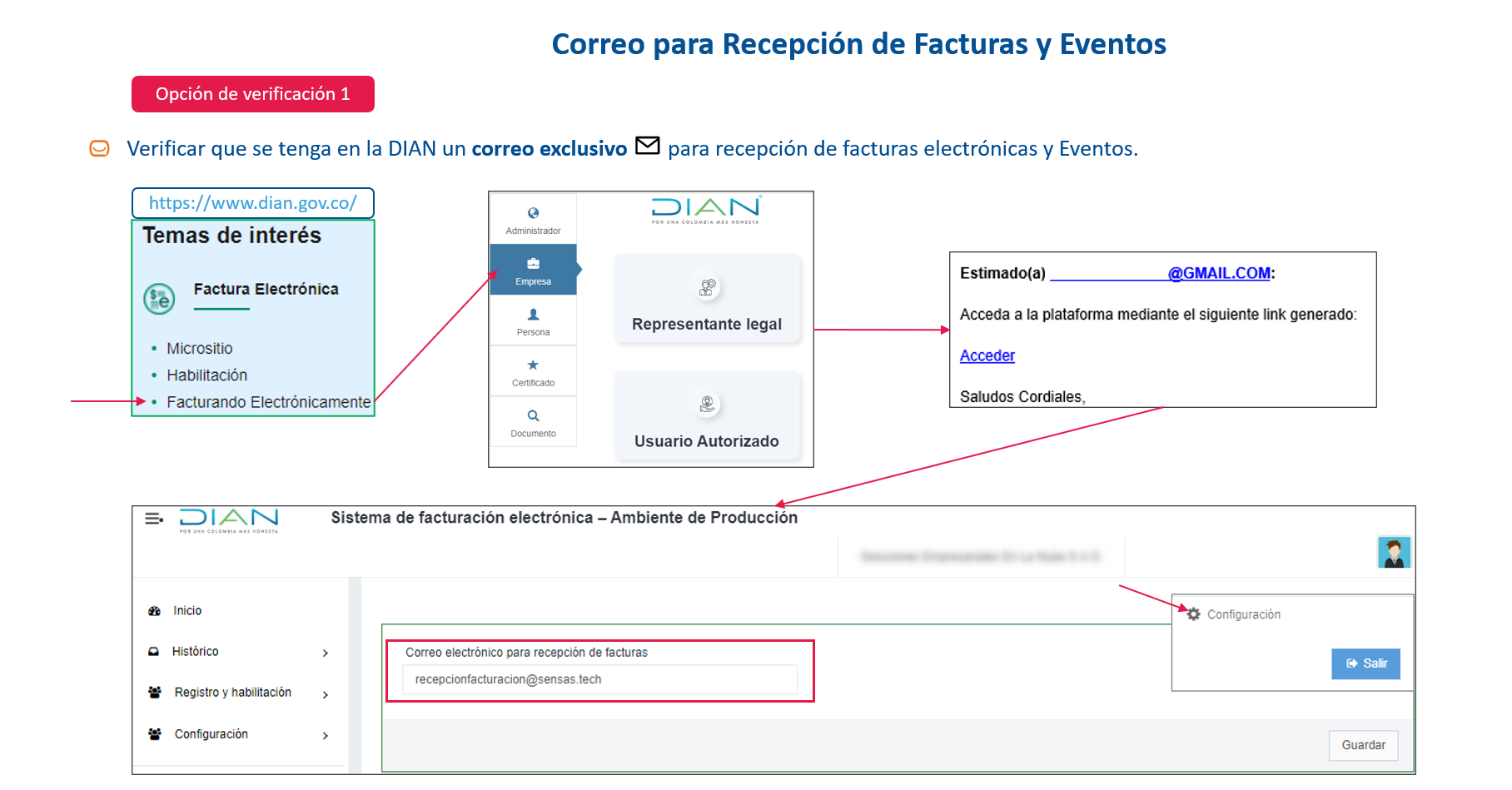
-png.png)
- Registra este correo en Loggro por la ruta Configuración → Organización → Parámetros → Facturación Electrónica en la opción Defina la información del buzón de recepción de facturación electrónica.
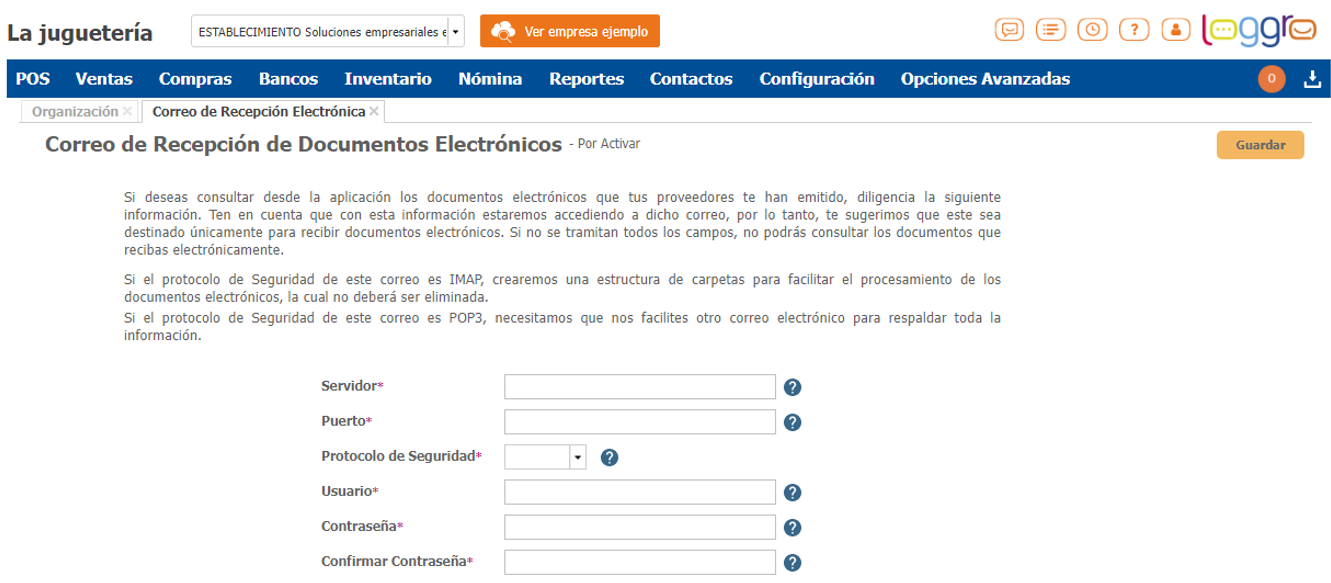
- Consulta aquí el instructivo para configurar correos con dominio Outlook autenticación básica
- Consulta aquí el instructivo para configurar correos con dominio Outlook autenticación moderna
- Consulta aquí el instructivo para configurar correos con dominio Gmail - Asegúrate de tener configurado el correo electrónico para documentación electrónica de tus proveedores. Esto lo puedes verificar en la Consulta de Proveedores en la sección Condiciones Comerciales.
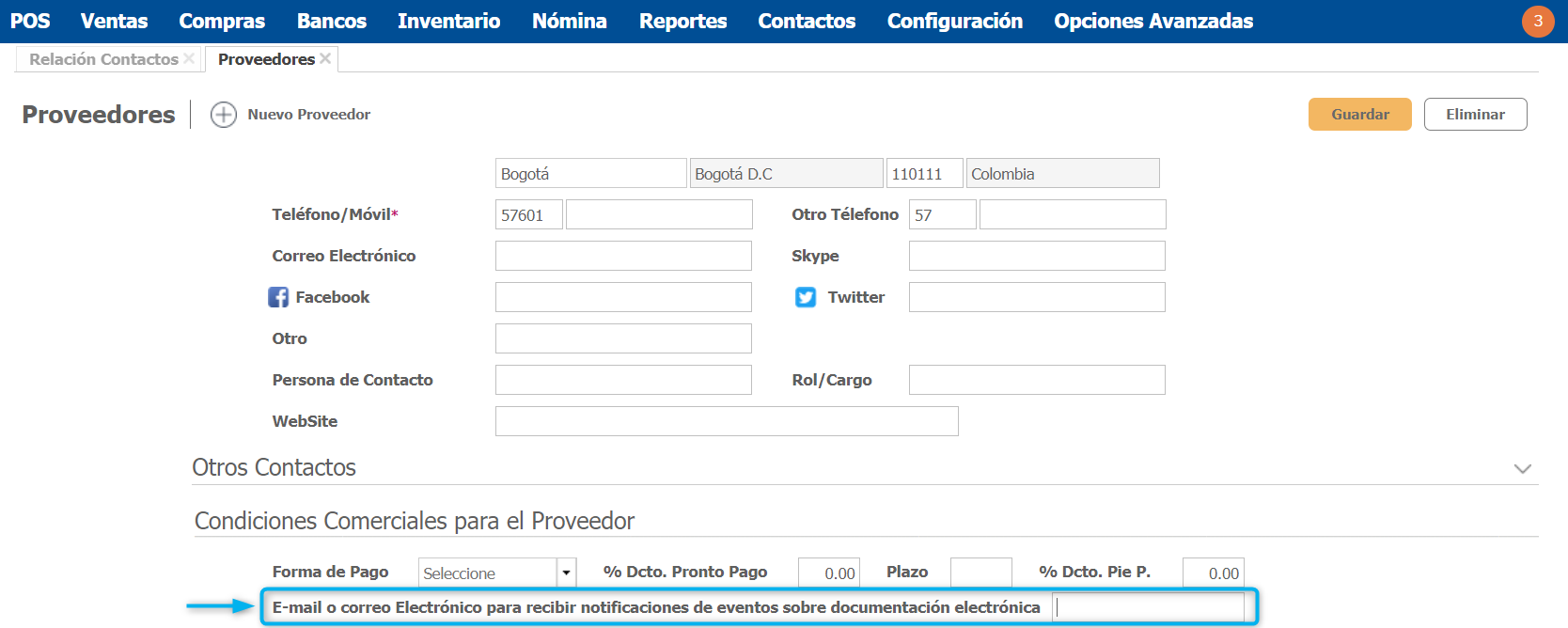
Importación de documentos de compra electrónicos
Si un proveedor te envía un documento a otro correo electrónico diferente al registrado, puedes importarlo a Loggro. Para esto da clic en el botón Mas Opciones Importar → Documento Electrónico, con esto se abrirá una nueva pestaña donde podrás cargar el archivo en formato zip.
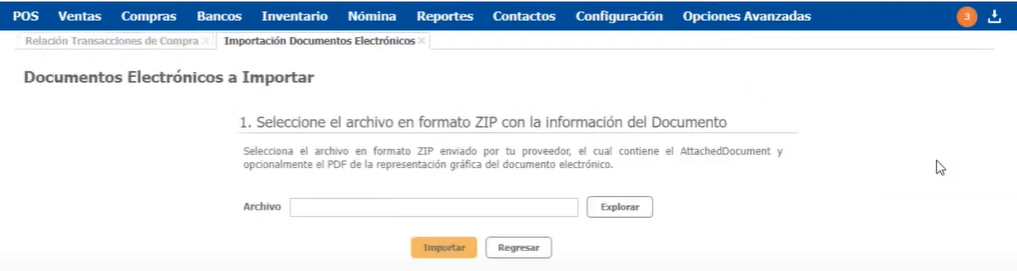
Conoce más detalles sobre este proceso dando clic aquí.
Generación de eventos desde Loggro
Una vez configurado, puedes realizar la gestión de tus documentos electrónicos ingresando por el módulo de Compras en la opción Relación Transacciones Compras, en esta ventana tendrás disponible la sección de Recepción Documentos Electrónicos (Facturas/Notas).
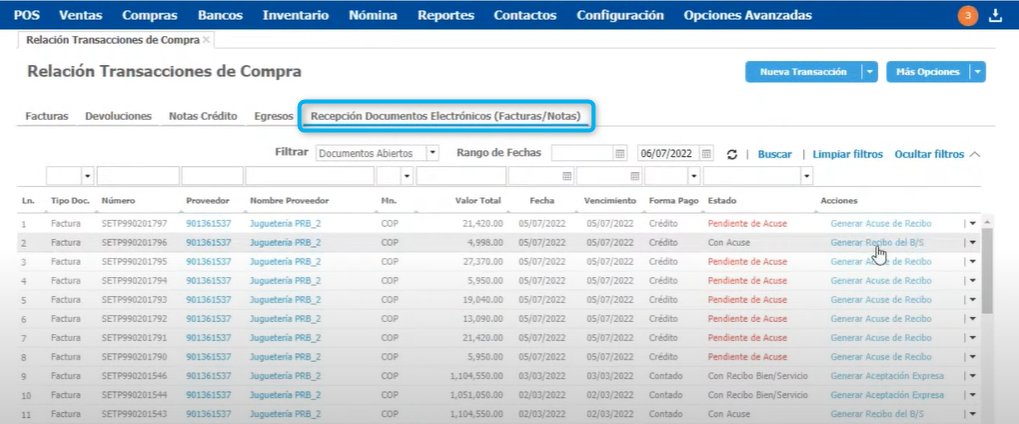
En esta pestaña encontrarás los documentos electrónicos recibidos en el correo electrónico configurado en Loggro anteriormente. Podrás visualizar los documentos, su Estado y en la columna Acciones podrás realizar fácil y rápidamente la generación de eventos para cada documento.
- El primer estado en el que encontraremos los documentos es Pendiente de Acuse y este indica que no se han generado eventos.
 Para estos documentos en la columna de Acciones da clic en el botón Generar Acuse de Recibo para informarle al proveedor que has recibido el documento, y con esto generar el primer evento de la factura.
Para estos documentos en la columna de Acciones da clic en el botón Generar Acuse de Recibo para informarle al proveedor que has recibido el documento, y con esto generar el primer evento de la factura. 
Al dar clic en este, puedes visualizar una ventana donde debes diligenciar nombres, apellidos, identificación y cargo de la persona que recibe el documento.
Con esto el documento quedará en estado Evento en Validación, debes dar clic en Actualizar Estado para continuar.
- El segundo estado es Con Acuse, este indica que se ha notificado al proveedor el acuse de recibo de la factura. Una vez hayas recibido el bien o servicio por parte del proveedor, das clic en el botón Generar Recibo del Bien o Servicio.
 Este abre una ventana donde debes diligenciar la información requerida.
Este abre una ventana donde debes diligenciar la información requerida.
Luego de Aceptar recuerda Actualizar el estado del documento.
- El tercer estado es Con Recibo Bien o Servicio, indicando que el documento fue validado y notificado al proveedor. Para continuar da clic en Generar Aceptación Expresa, esto indica que los acuerdos comerciales se cumplieron, no tienes inconformidades y da por finalizados los eventos sobre la factura, convirtiéndola en un título valor.

- Por último, si se genera la Aceptación Expresa el documento queda con este estado y desde las acciones solo es posible Ver el documento del proveedor.

Es muy importante tener en cuenta que No es posible anular eventos ante la DIAN, por esto asegúrate de validar toda la información antes de generar algún evento.
En caso que necesites generar reclamación sobre un documento, este debe estar en estado Con Recibo Bien o Servicio y la opción de reclamación la encuentras desplegando el menú de acciones.
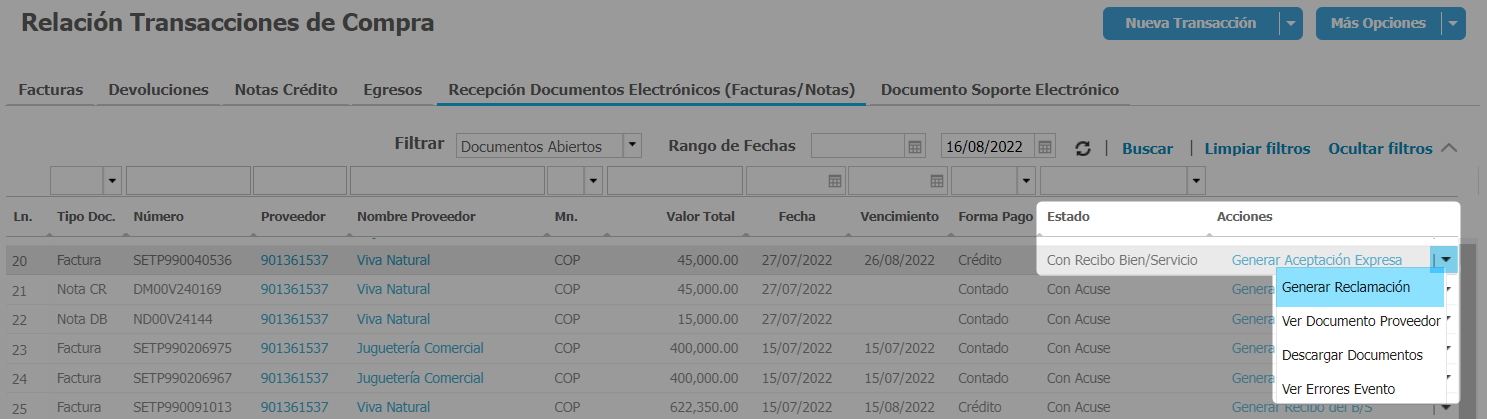
Cómo consultar documentos cuando la recepción es automática
Una vez tengas configurado el correo electrónico para recepción de documentos electrónicos y el de tus contactos, podemos proceder a consultar los documentos que nuestros proveedores nos han generado. Esto lo puedes hacer ingresando por el módulo de Compras en la opción Relación Transacciones Compras, en la sección Recepción Documentos Electrónicos. En esta pestaña puedes consultar todos los documentos electrónicos generados por proveedores y que son notificados a tu correo configurado anteriormente.
Para cargar en el sistema o actualizar los documentos recibidos da clic en el botón Más Opciones → Consultar Documentos Recibidos.
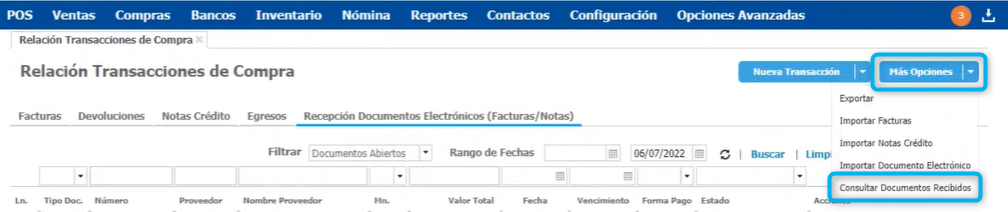
Con esto el sistema indica que la consulta puede tardar unos segundos, después de esto da clic en el botón de Refrescar. Con esto ya tendrás todos los documentos y la información actualizada desde el correo electrónico.
.png?height=120&name=l_loggro-logo-blanco(copia).png)